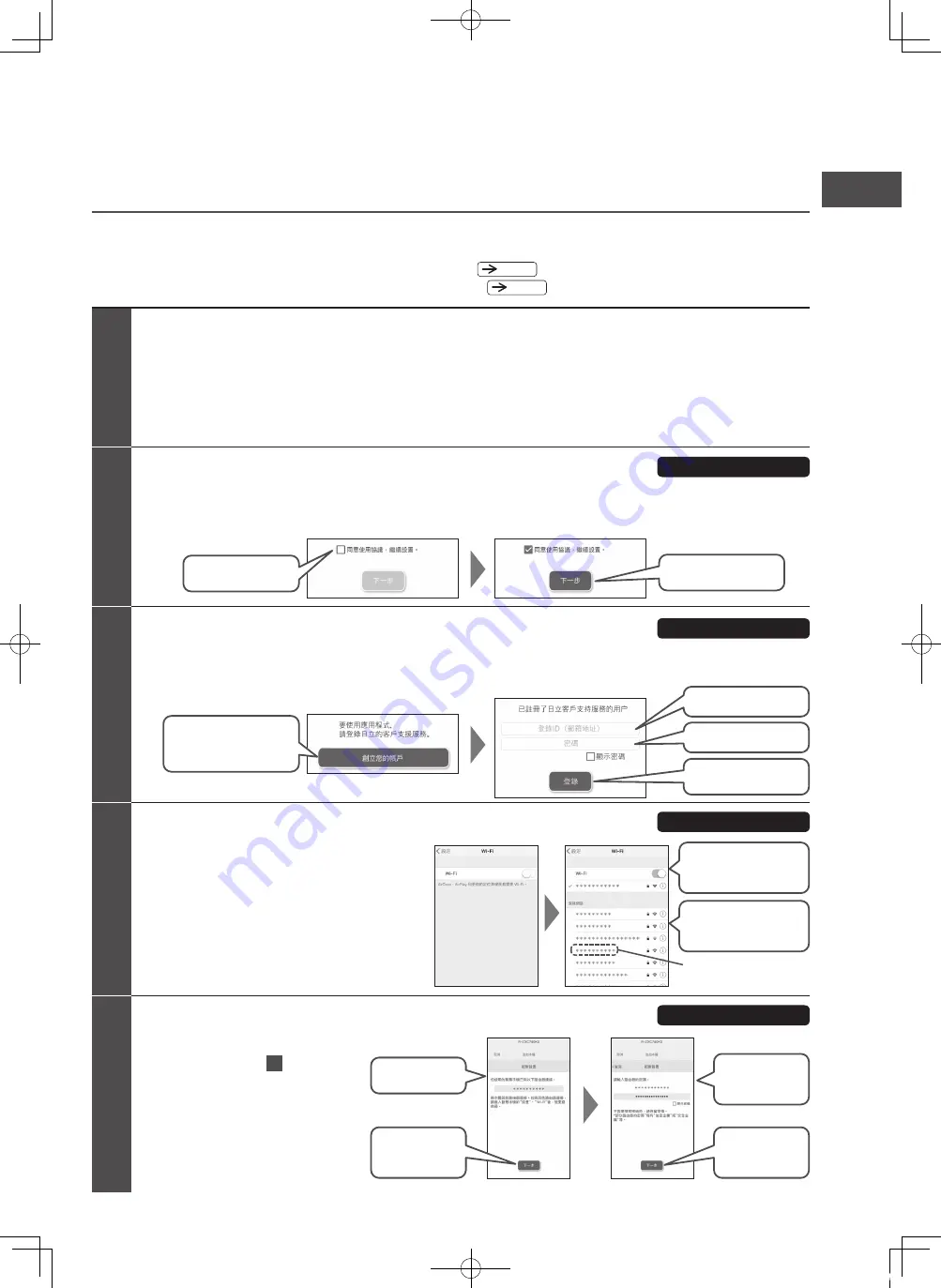
13
配對設置
・
新增雪櫃
●
智能手機的畫面及操作,根據機種、
OS
有所不同。
●
已經完成智能手機的
Wi-Fi
設定時,不需要操作即可進入下一個步驟。
●
請將雪櫃的無線區域網絡功能設定在「有」
。
(出廠時設定在「無」
14
頁 )
●
當配對設置失敗時,請參閱「遇到問題時」
,從最初重新開始操作。
50
頁
與
智
能
手
機
連
線
啟動專用應用程式,確認使用協議
專用應用程式初次啟動時,會顯示使用協議,請確認內容。
如果能理解當中內容,在同意處點擊,繼續進行設定步驟。
登錄
輸入登錄
ID
、密碼進行登錄。
尚未完成會員註冊時,請先作註冊再登錄。
※ 需登錄才能使用專用應用程式。
※ 未完成註冊時的畫面
準
備
1
2
選擇與雪櫃連接的無線區域網絡路由器
從專用應用程式的畫面移動到智能手機
Wi-Fi
設
置螢幕,將
Wi-Fi
設定成
ON
,選擇與雪櫃的無
線區域網絡路由器連接。
・
連線時需要無線區域網絡路由器的密碼。若不
知道密碼,請參閱無線區域網絡路由器的使用
說明書。
・
智能手機的操作及設定畫面,因應機種、
OS
有所不同。
確認與雪櫃連線的無線區域網絡路由器的
SSID
與密碼。
・
設置雪櫃的場所,請選擇可以連線的無線區域網絡路由器。
・
請選擇無線區域網絡是
2.4GHz
頻率的機器。
(
5GHz
頻率無法進行配對設置)
・
無線區域網絡路由器的
SSID
是智能手機要設定
Wi-Fi
時所顯示的名稱。
當不知道無線區域網絡路由器的
SSID
及密碼(因應所使用的無線區域網絡路由器不同,有可能記載著「加密金鑰」或
「安全金鑰」
)時,請參閱相應無線區域網絡路由器的使用說明書。
3
4
在專用程式內輸入無線區域網絡路由器的密碼
回到專用應用程式,依照畫面的
指示,確認是否顯示
3
所選擇的
無線區域網絡路由器,輸入無線
區域網絡路由器的密碼。
・
如果密碼錯誤則無法連線。
專用應用程式的操作
專用應用程式的操作
專用應用程式的操作
操作智能手機的設定
請點擊
□,
讓其顯示剔記號
點擊「下一步」
,
進入下一個畫面
如果「
Wi-Fi
設定」
在
OFF
時,請切換至
「
ON
」再進行選擇。
選擇與雪櫃連線的
無線區域網絡路由器。
無線區域網絡路由器的
SSID
確認無線區域
網絡路由器
輸入無線區域
網絡路由器的
密碼
點擊「下一步」
前進到下一個
畫面
點擊「下一步」
前進到下一個
畫面
點擊「創立您的帳戶」
,
按照畫面指引註冊成為
會員。
點擊
「
登錄
」
,
進入下一個畫面
輸入登錄
ID
輸入密碼
BB0055761M_R-ZXC740KH_A.indd 13
19.8.7 4:53:16 PM














































